Comment désactiver les suggestions d'applications dans le menu de démarrage de Windows 10
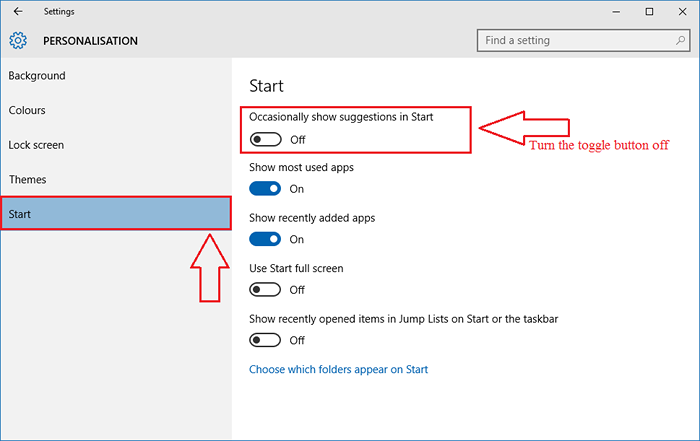
- 4731
- 1344
- Lucas Bernard
Comment désactiver les suggestions d'applications dans le menu Démarrer dans Windows 10:- Regardez la capture d'écran ci-dessous; J'ai déjà vu quelque chose comme ça dans le côté gauche de votre Commencer menu?
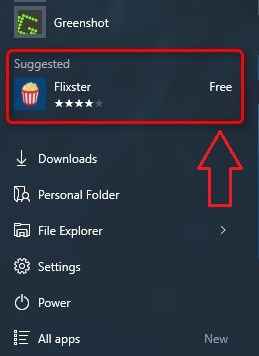
Ceci est une suggestion d'application pour l'application nommée Flixster. Une suggestion d'application est une nouvelle fonctionnalité que Windows 10 offre à ses utilisateurs. Avec l'aide de la fonctionnalité des suggestions d'applications, vous pouvez facilement afficher les applications de qualité et les obtenir sans avoir à rechercher sur le Web. Mais beaucoup d'entre nous veulent notre Commencer menu pour avoir l'air propre comme la façon dont nous aimerions que notre bureau soit. Trop de tuiles ou d'applications ou de suggestions d'applications testent sérieusement notre niveau de patience. Windows a en effet considéré cette possibilité que ses utilisateurs n'aiment pas cette nouvelle fonctionnalité. Il a donc ajouté un paramètre supplémentaire dans son Personnalisation fenêtre qui peut vous aider à désactiver facilement cette fonctionnalité. Il existe également un moyen direct de résoudre ce problème. Lisez la suite, pour apprendre à désactiver les suggestions d'applications dans Windows 10 de sorte que vous n'êtes plus dérangé.
Lisez également: Comment désactiver l'application dans Windows 10 Lockscreen
Méthode 1: En utilisant des paramètres de personnalisation
ÉTAPE 1
- Clique sur le Commencer Icône de menu pour trouver et ouvrir votre Paramètres appliquer.
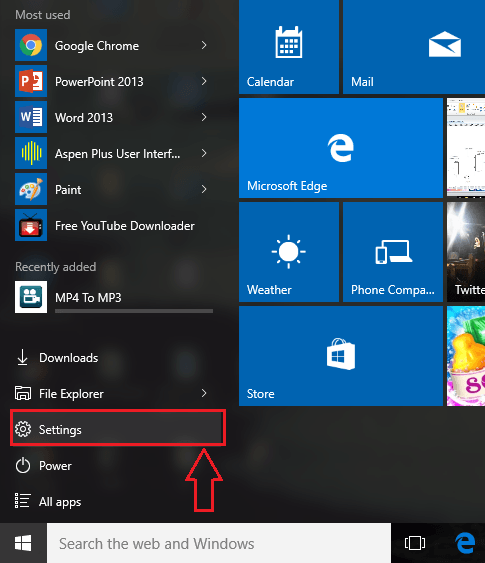
ÉTAPE 2
- À partir de la liste des sections disponibles dans le Paramètres application, cliquez sur celle nommée Personnalisation.
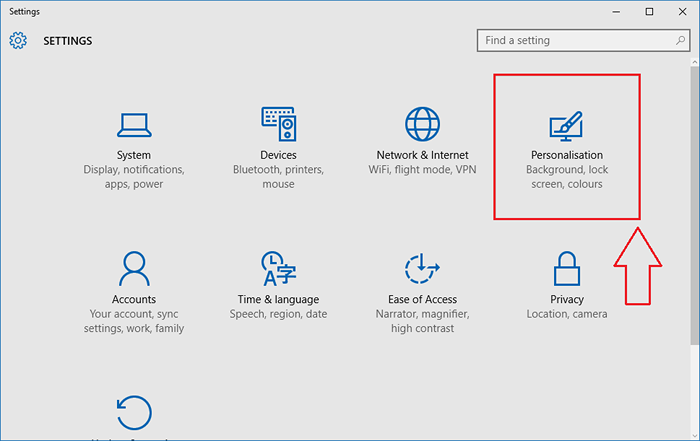
ÉTAPE 3
- Un séparé Paramètres fenêtre Personnalisation s'ouvre.
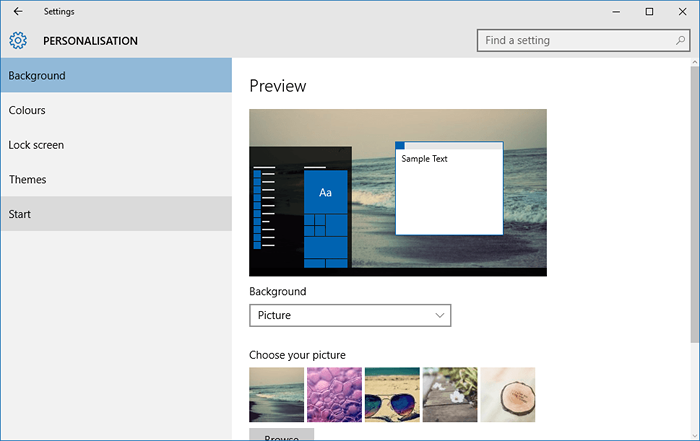
ÉTAPE 4
- Vous pourrez maintenant afficher un certain nombre d'onglets dans le volet de fenêtre gauche à savoir Arrière-plan, Couleurs, Écran verrouillé, Thèmes et Commencer. Vous devez cliquer sur le Commencer Onglet d'ici. Une fois que vous avez cliqué sur le Commencer Onglet, vous pourrez afficher un certain nombre d'options disponibles dans le volet de fenêtre de droite comme indiqué dans la capture d'écran ci-dessous. Il y aura un bouton basculer associé à l'option qui indique Des suggestions de show occasionnelles au début. Vous devez éteindre ce bouton de bascule. C'est ça, tu as fini.
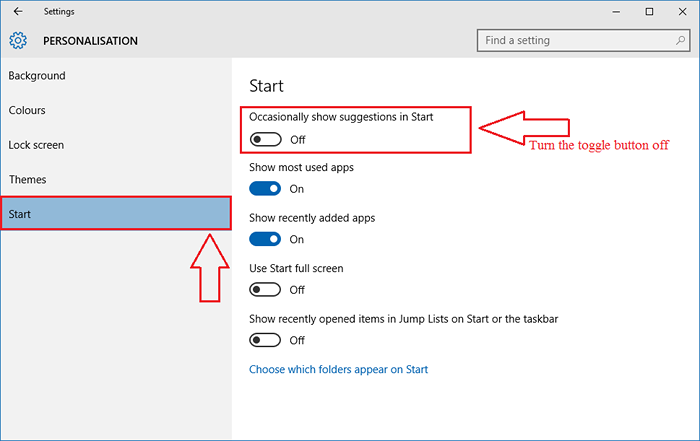
Méthode 2: En cliquant avec le bouton droit sur la suggestion de l'application
- Vous pouvez directement désactiver les suggestions d'applications dans le Commencer menu sans avoir à passer par toutes les douleurs expliquées dans la première étape. Lorsque vous voyez une suggestion d'applications dans le Commencer menu, cliquez simplement avec le bouton droit sur lui et choisissez Éteignez toutes les suggestions Pour désactiver toutes sortes de suggestions d'applications que vous voyez dans votre menu Démarrer.
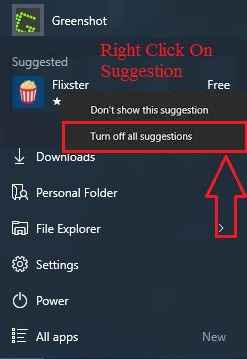
C'est ainsi que vous pouvez désactiver les suggestions d'applications dans Windows 10. Vous n'avez pas à vivre avec aucune des fonctionnalités Windows si vous ne voulez pas. J'espère que vous avez trouvé l'article utile.
- « Modification de la police par défaut dans Windows 10 ! Un guide rapide
- Comment créer des raccourcis clavier pour ouvrir les applications dans Windows 10 »

